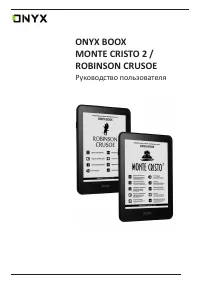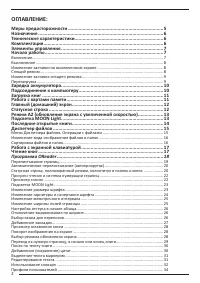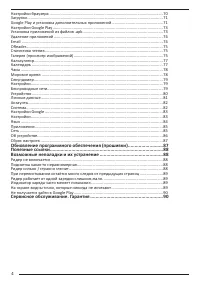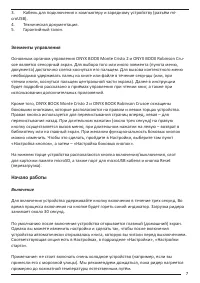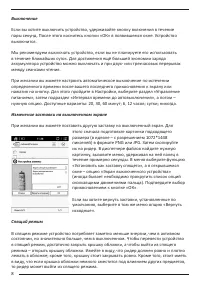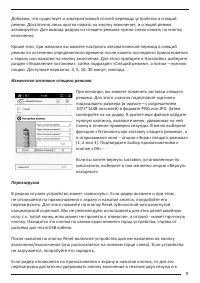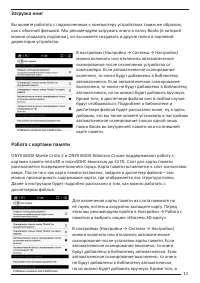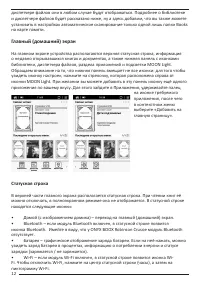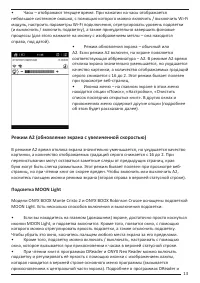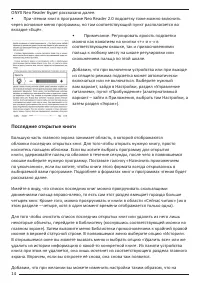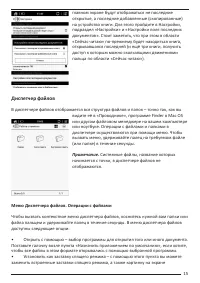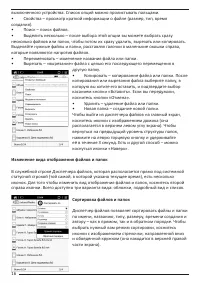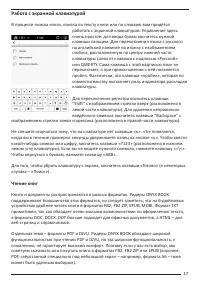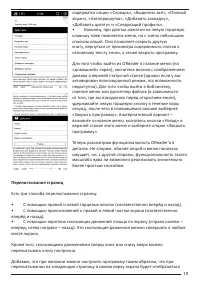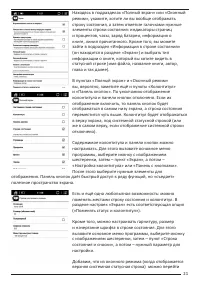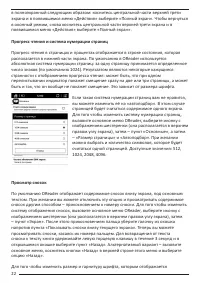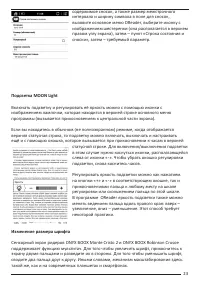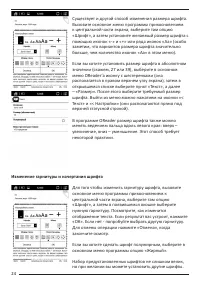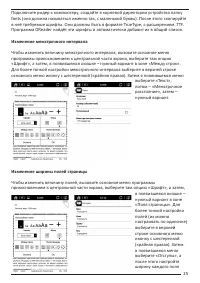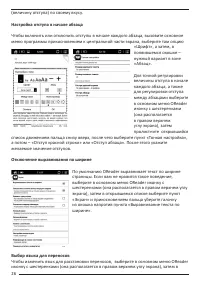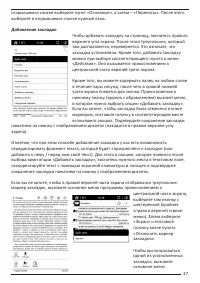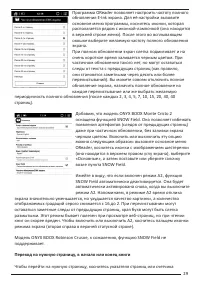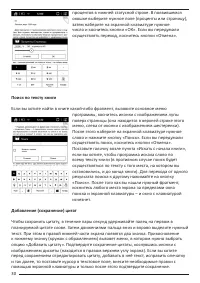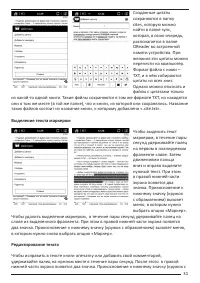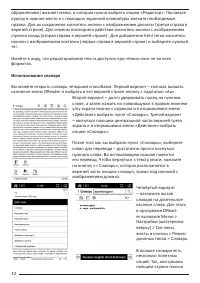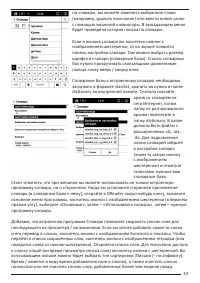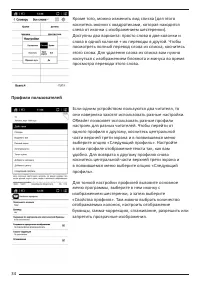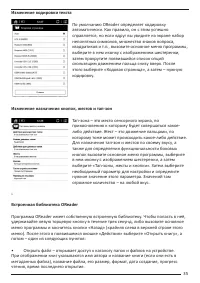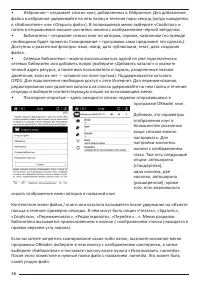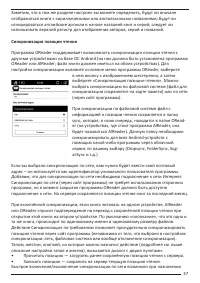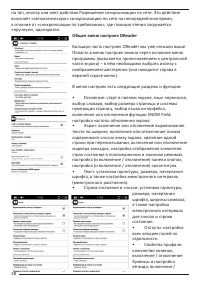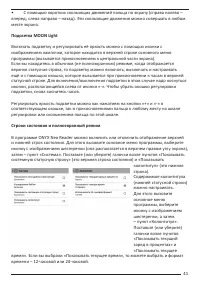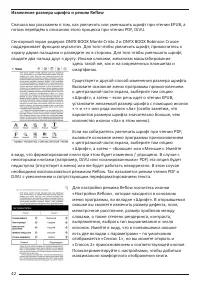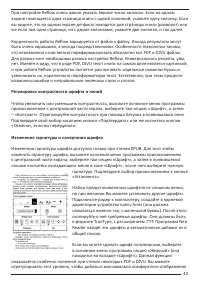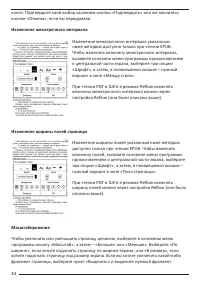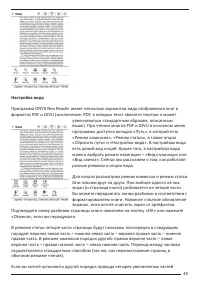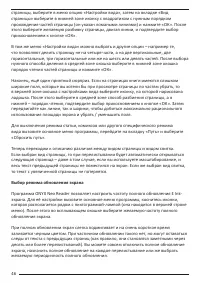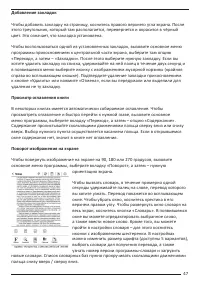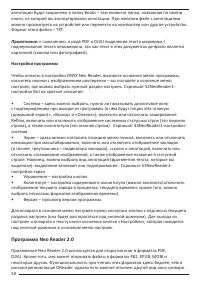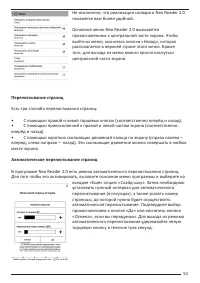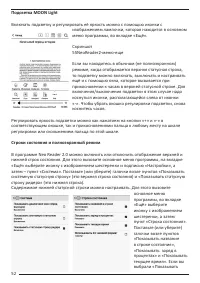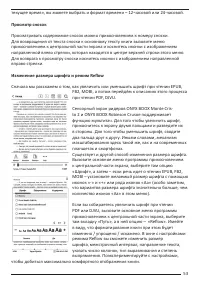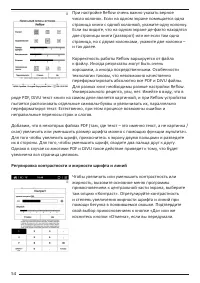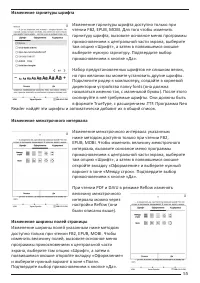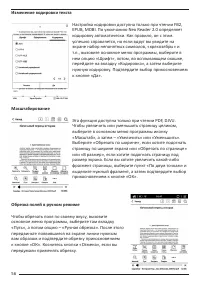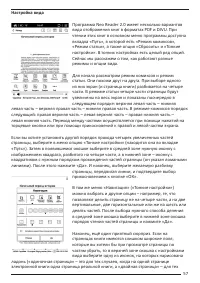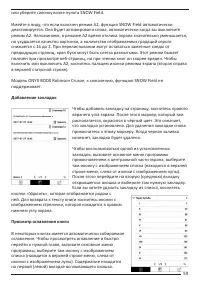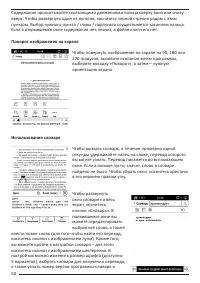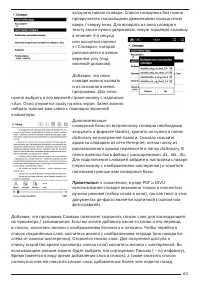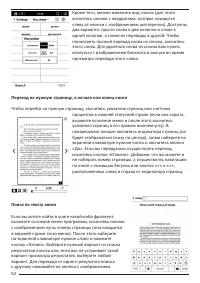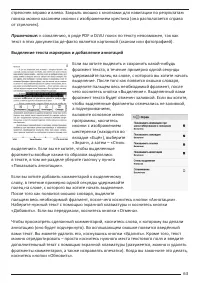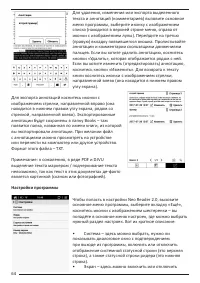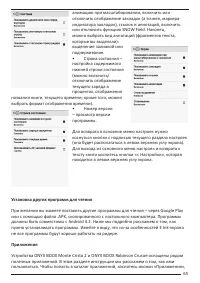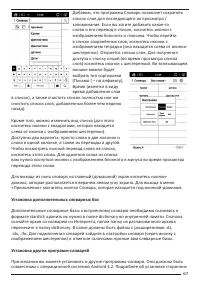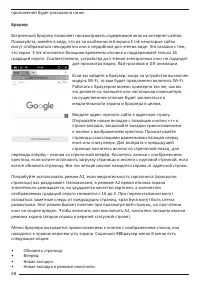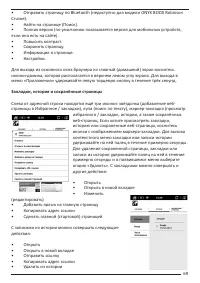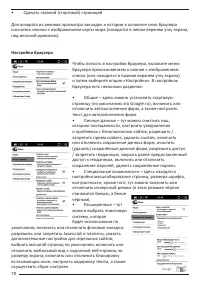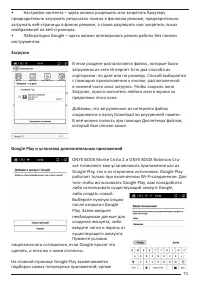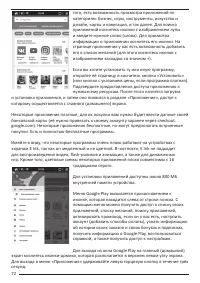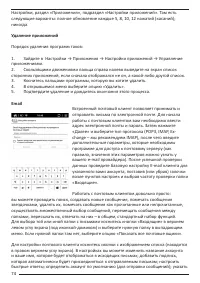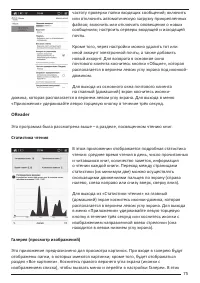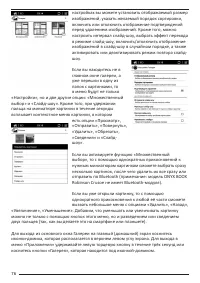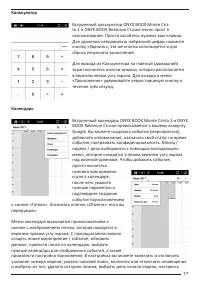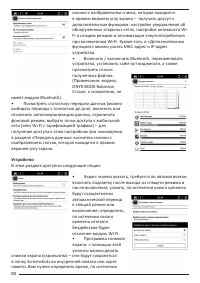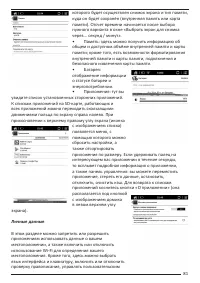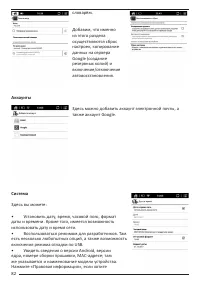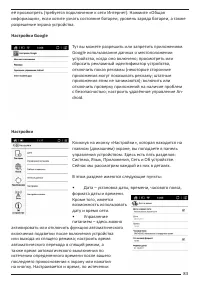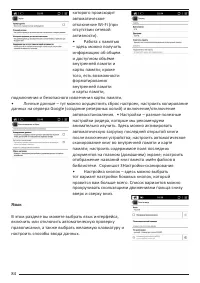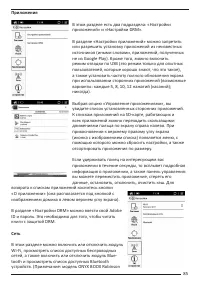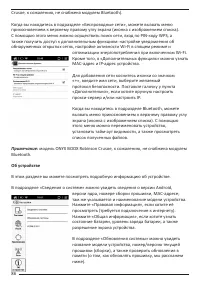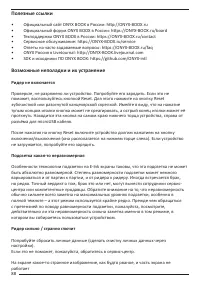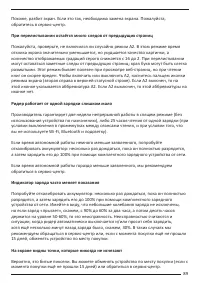Электронные книги ONYX Robinson Crusoe - инструкция пользователя по применению, эксплуатации и установке на русском языке. Мы надеемся, она поможет вам решить возникшие у вас вопросы при эксплуатации техники.
Если остались вопросы, задайте их в комментариях после инструкции.
"Загружаем инструкцию", означает, что нужно подождать пока файл загрузится и можно будет его читать онлайн. Некоторые инструкции очень большие и время их появления зависит от вашей скорости интернета.
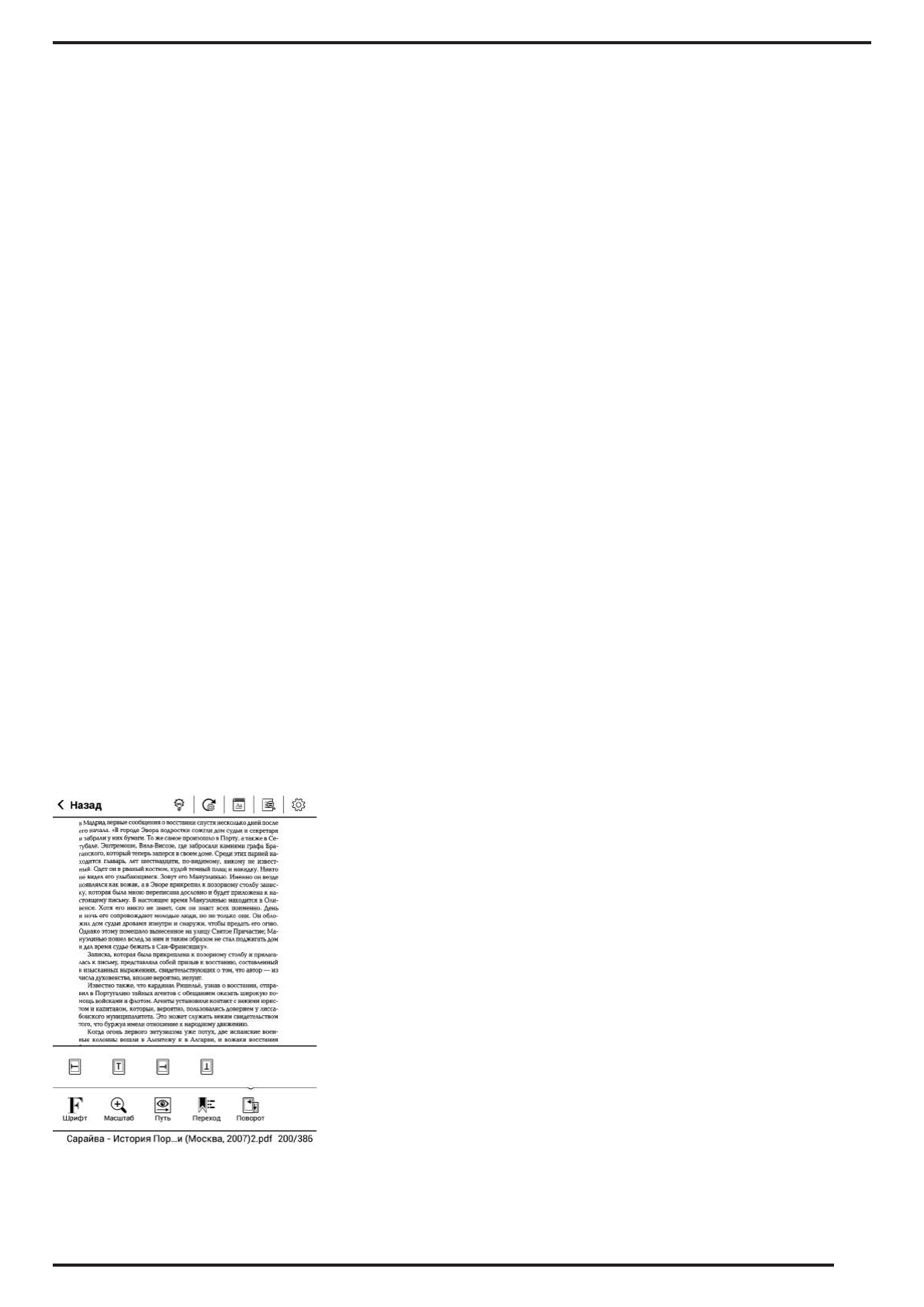
47
Добавление закладок
Чтобы добавить закладку на страницу, коснитесь правого верхнего угла экрана. После
этого треугольник, который там располагается, перевернется и окрасится в чёрный
цвет. Это означает, что закладка установлена.
Чтобы воспользоваться одной из установленных закладок, вызовите основное меню
программы прикосновением к центральной части экрана, выберите там опцию
«Переход», а затем – «Закладки». После этого выберите нужную закладку. Если вы
хотите удалить закладку из списка, удерживайте на ней палец в течение двух секунд и
в появившемся меню выберите иконку с изображением мусорной корзины (крайняя
справа во всплывающем окошке). Подтвердите удаление закладки прикосновением
к кнопке «Удалить» или нажмите «Отмена», если вы передумали или выделили для
удаления не ту закладку.
Просмотр оглавления книги
В некоторых книгах имеется автоматически собираемое оглавление. Чтобы
просмотреть оглавление и быстро перейти к нужной главе, вызовите основное
меню программы, выберите вкладку «Переход», а затем – опцию «Содержание».
Содержание пролистывайте скользящими движениями пальца сверху вниз или снизу
вверх. Выбор нужного пункта осуществляется касанием пальца. Если в открывшемся
окне содержания нет, значит в книге нет оглавления.
Поворот изображения на экране
Чтобы повернуть изображение на экране на 90, 180 или 270 градусов, вызовите
основное меню программы, выберите вкладку «Поворот», а затем – нужную
ориентацию экрана.
Чтобы вызвать словарь, в течение примерно одной
секунды удерживайте палец на слове, перевод которого
вы хотите узнать. Перевод покажется во всплывающем
окне. Чтобы убрать окно, коснитесь крестика в его
верхнем правом углу. Чтобы развернуть окно словаря на
весь экран, коснитесь кнопки «Словарь». В появившемся
окне вы можете отредактировать выбранное слово,
а также ввести новое слово. Кроме того, вы можете
пройти в настройки словаря – для этого коснитесь
иконки с изображением шестеренки. В настройках
можно изменить размер шрифта (доступны 5 вариантов),
выбрать словари для получения перевода, а также
узнать номер версии программы-словаря и загрузить
новые словари. Список словарных баз нужно прокручивать скользящими движениями
пальца снизу вверх / сверху вниз.